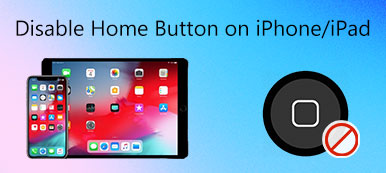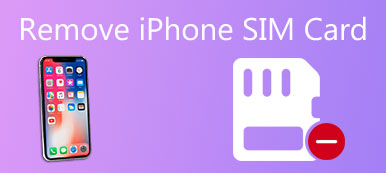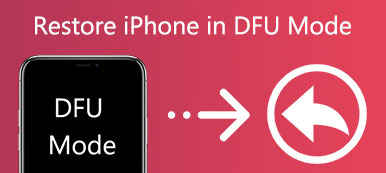什么是系统完整性保护? 如何在macOS Sierra或Mac OS X 10.11 El Capitan中打开和关闭系统完整性保护? 如何检查Mac上是否启用了系统完整性保护。 所有问题都将在本文中回答。
与Windows相比,Mac OS可以更好地保护您的个人信息。 同时,它也施加了更多限制。 系统完整性保护是Apple的一种安全技术,可为Mac提供更多安全性。
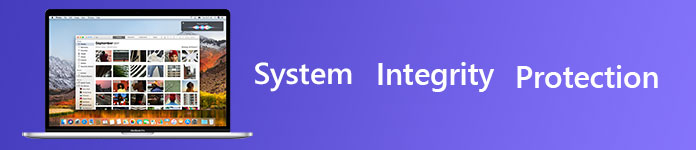
系统完整性保护 (SIP)能够防止恶意软件修改系统文件和目录。 它为您提供了更多限制来完全修改某些文件夹。 在这种情况下,有时您可能需要在macOS Sierra或Mac OS X El Capitan中关闭系统完整性保护。
在接下来的部分中,我们将为您提供在Mac上禁用系统完整性保护的详细步骤。 当然,您将了解有关系统完整性保护以及如何在Mac操作系统中启用SIP的更多信息。
关于系统完整性保护
如上所述,系统完整性保护是Mac操作系统(如macOS Sierra和OS X El Capitan)中的一项重要安全功能。 它的主要目的是防止潜在的恶意软件修改受保护的文件和文件夹。 为了提供更安全的系统安全性,它对Mac用户施加了更多限制。
这些限制主要用于处理root用户。 由于苹果一直将生根视为系统安全的重要风险因素。 通常,root用户没有权限限制,并且可以访问Mac上的任何系统文件夹或应用程序。 您必须承认,这将给Mac OS带来更多风险。 系统完整性保护使您能够修改或覆盖任何系统文件或应用程序,然后提供管理。
如何在Mac上启用/禁用系统完整性保护
默认情况下,在Mac上使用OS X El Capitan或更高版本启用系统完整性保护。 但是你仍然有办法禁用SIP。 出于不同的原因,您可能会开始考虑如何关闭系统完整性保护。 这部分将为您提供详细的步骤。
1。 将Mac置于恢复模式
您无法在Mac OS中直接打开/关闭系统完整性保护设置。 实际上,SIP存储在 NVRAM 在每个Mac上。 您只能在中进行修改 恢复模式。 首先,您需要将Mac带入恢复环境。
重新启动Mac并继续按下 命令+ R 在重启过程中键盘上。 进入恢复模式后,单击 Utilities / 效用 在菜单栏上然后选择 终端 下拉列表中的选项。
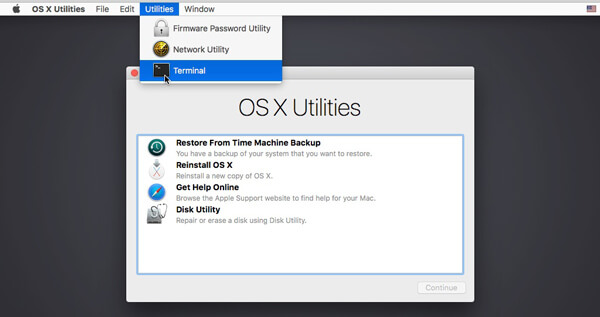
2。 检查系统完整性保护状态
将弹出一个终端窗口。 要检查是启用还是禁用了系统完整性保护,您需要输入 csrutil状态 命令在终端上。 然后,按Enter键检查Mac上的SIP状态。
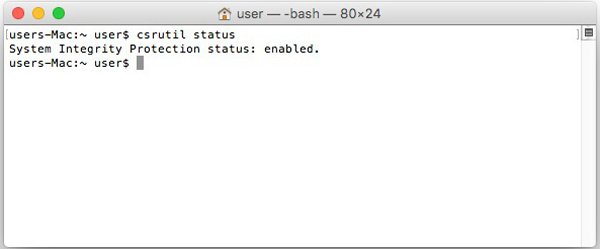
3。 禁用系统完整性保护
默认情况下启用SIP状态。 要禁用系统完整性保护,您需要执行 csrutil禁用 命令,然后按Enter键。 在关闭系统完整性保护后,您的应用程序将获得更多适当的权限来执行其任务。
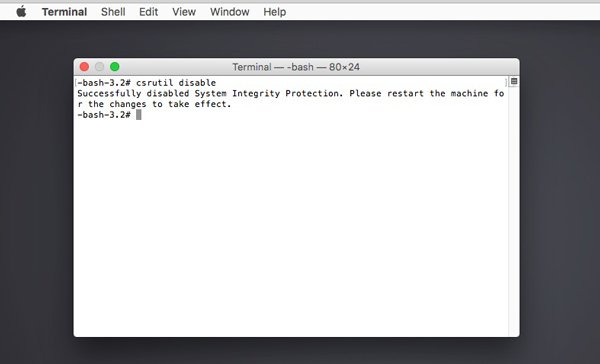
4。 启用系统完整性保护
当SIP状态处于禁用状态时,Mac OS将面临更大的风险。 因此,如果您想稍后打开系统完整性保护,则可以返回恢复模式并执行 使csrutil 命令。
无论您是需要在Mac上禁用系统完整性保护还是重新启用它,请记住退出终端并重新启动Mac以确认操作。 如果要检查Mac上的SIP状态,只需输入即可 csrutil状态 像步骤2一样在终端上。
您可能想知道的最好的Mac清洁工和经理:
Mac清洁卫士 是一款全功能的Mac数据清理软件,可以帮助您删除垃圾文件,监控硬件健康状况,加快Mac系统的速度等等。 它提供了一种简单的方法来保持您的Mac处于良好状态。 此外,它使您可以轻松检查Mac系统状态,如CPU使用率,内存和磁盘使用情况等。 只需免费下载并尝试一下。

我们主要谈到了 系统完整性保护 在这篇文章中。 首先,我们为您提供有关SIP的基本介绍。 然后我们将告诉您如何在macOS Sierra和OS X El Capitan中启用/禁用系统完整性保护。 不言而喻,您可以在阅读本页后轻松打开/关闭SIP。 如果您还有任何疑问,请在评论中留言。